1Escolha Limpar código de acesso e conecte o iPhone ao computador com o cabo USB.



2Confirme as informações do seu iPhone e clique em Início botão para baixar o firmware.

3Aguarde um pouco e clique Destravar, o iPhone bloqueado na tela será desbloqueado.


4Entrar 0000 na caixa para confirmar o desbloqueio.

Dica: Você deve saber o ID e a senha corretos da Apple para remover a senha da tela, pois será necessário remover a trava de ativação com eles. Além disso, ao remover a senha bloqueada da tela no iPhone, todos os dados e configurações serão apagados.
1Escolha Remover ID Apple e conecte o iPhone ao computador com o cabo USB.


2Torneira Confiança no iPhone e digite a senha da tela.
3Clique Início para apagar o ID Apple e remover do dispositivo. Se o Find My iPhone estiver ativado no seu dispositivo, você deverá ir para Configurações > Geral > Limpar > Reset All Settings e digite a senha da tela para remover todas as configurações se você estiver executando o iOS 11 e versões anteriores. Caso contrário, você deve desligá-lo Configurações > iCloud > Find My iPhone.



Dica: Ao remover a senha da tela bloqueada no iPhone, todos os dados e configurações serão apagados. Além disso, você será solicitado a senha de bloqueio de tela para conectar o iPhone ou outros dispositivos ao computador.
1Escolha Tempo de tela e conecte o iPhone ao computador com o cabo USB.


2Clique Início para recuperar ou remover a senha do Screen Time. Se o seu dispositivo estiver executando o iOS 12 ou posterior e o Find My iPhone/iPad estiver desativado, depois de aguardar um pouco, o Senha do tempo da tela será removido. Em seguida, reconfigure seu dispositivo ou redefina seu código de acesso Restrições. Se o seu dispositivo estiver executando o iOS 11 ou anterior e o backup do iTunes não for descriptografado, você poderá recuperar a senha de restrição diretamente.
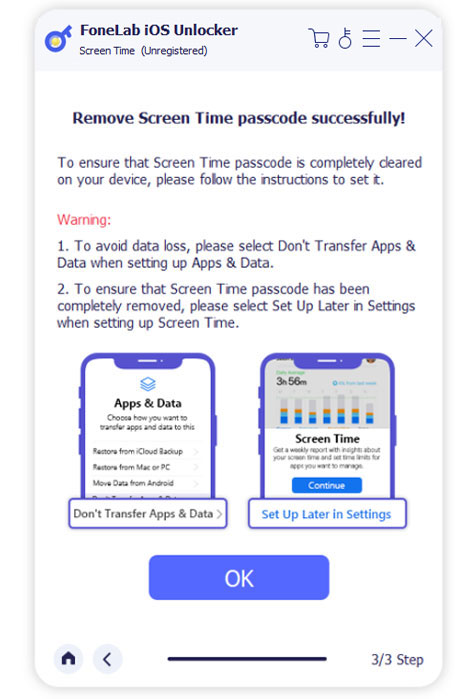

Dica: Você deve desativar o Find My iPhone / iPad no seu dispositivo para recuperar ou remover a senha de restrição. Observe que esta ferramenta não removerá os dados do seu dispositivo.
1Conecte o iPhone/iPad e clique em Remover MDM.

2Clique Início botão e ele começará a remover o MDM do iPhone.

3Clique no botão OK para reiniciar o seu dispositivo.
1Escolha Remover senha de backup do iTunes e conecte o iPhone/iPad ao computador com o cabo USB. Toque em Confiar na tela do dispositivo e digite a senha da tela.

2Acesse Configuração > Geral > Transferir ou redefinir o iPhone > Apagar Todo o Conteúdo e Ajustes se o recurso Find My estiver ativado. Ou, clique no Início botão diretamente.

3Ele removerá a senha do iTunes depois disso. Clique OK para reiniciar o dispositivo depois disso.
